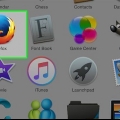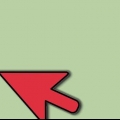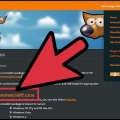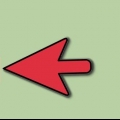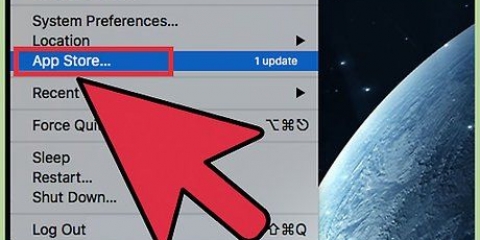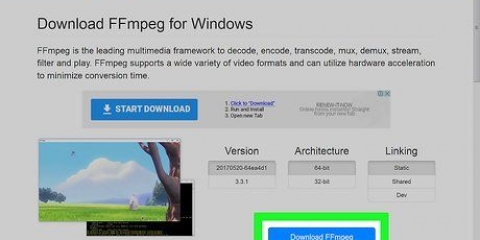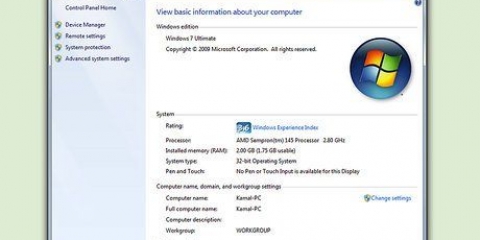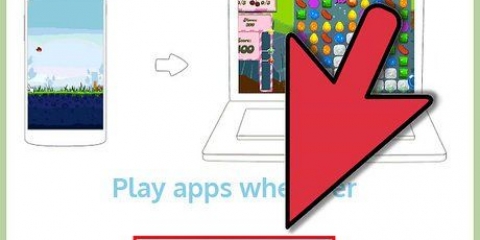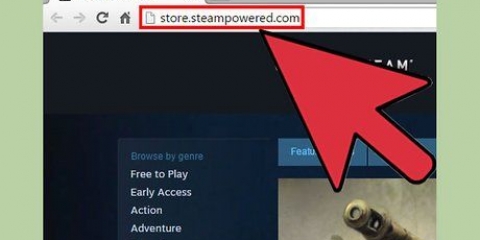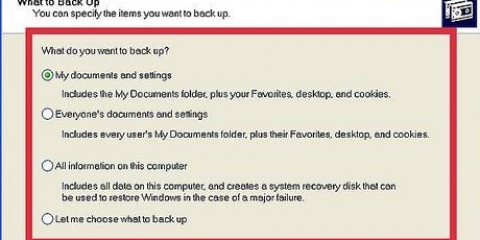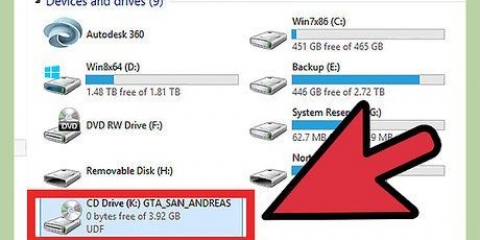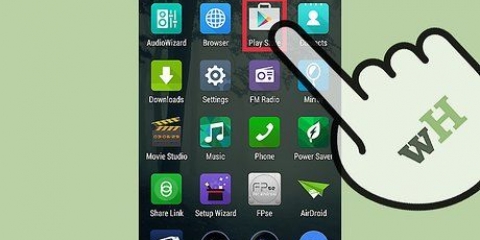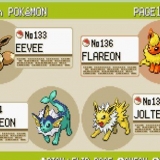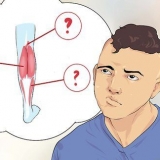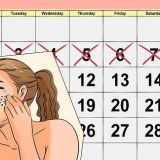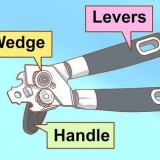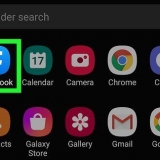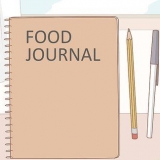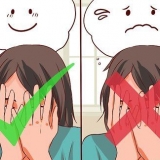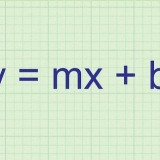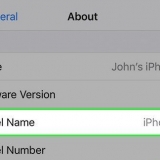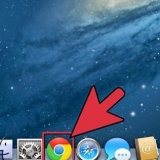Kies jou installasie plek. Firefox sal outomaties `n installasieplek kies wat dit die geskikste ag. Jy kan dit verander as jy wil. Indien nodig, installeer die instandhoudingsdiens. Dit sal Firefox outomaties op die agtergrond opdateer. Deaktiveer dit as jy opdaterings handmatig wil installeer. Kies waar om die ikone te plaas. Dit kan gedoen word op die lessenaar, die Start-kieslys en die vinnige beginbalk. Kies of Firefox die verstekblaaier word. Dit beteken dat enige skakels wat jy klik met Firefox sal oopmaak.













Installeer firefox
Inhoud
Firefox is `n gewilde webblaaier wat gratis afgelaai kan word. Dit is baie vinnig en aanpasbaar. Volg hierdie gids om Firefox op jou rekenaar, Mac of Android-toestel te installeer, en leer hoe om gepasmaakte byvoegings te installeer.
Trappe
Metode1 van 4:Firefox vir Windows

1. Gaan na die Mozilla-webwerf. Die aflaaiskakel in die groen blokkie sal outomaties jou bedryfstelsel en taal opspoor.
- As jy Firefox in `n ander taal of bedryfstelsel wil aflaai, klik op die skakels onder die aflaai-knoppie vir gevorderde installasie-opsies of `n ander taal.

2. Klik op die aflaai-knoppie. Die aflaai sal onmiddellik begin. Sodra die lêer afgelaai is, klik op die lêer om die installasie te begin. Windows kan dalk vir bevestiging vra voordat die lêer uitgevoer word.

3. Kies jou installasie tipe. Die verstek is `n outomatiese installasie en geskik vir die meeste gebruikers. Dit installeer alles wat jy nodig het om Firefox dadelik te begin gebruik. As jy `n pasgemaakte installasie kies, sal jy die volgende opsies sien:

4. Begin Firefox. Na `n paar oomblikke sal Firefox installeer en jy kan op die web begin blaai. Jy kan kies om die program dadelik te begin, of dit self later te begin.

5. Voer jou instellings in. As jy `n ander blaaier voor Firefox gebruik het, sal jy die opsie gegee word om jou opsies, boekmerke, geskiedenis en wagwoorde vanaf jou ou blaaier in te voer. Dit kan `n paar oomblikke neem.
Metode 2 van 4: Firefox vir Mac

1. Laai Firefox af. Jy kan die program gratis aflaai vanaf die Mozilla-webwerf. Die aflaaiskakel sal outomaties jou bedryfstelsel en taal opspoor. Om `n ander taal of stelsel af te laai, klik die skakel onder die Aflaai-knoppie vir gevorderde installasies en ander tale.

2. Maak die DMG-lêer oop. Sodra die aflaai voltooi is, moet die DMG-lêer outomaties oopmaak. Indien nie, klik op die afgelaaide lêer op jou lessenaar.

3. Installeer die toepassing. Sleep dit Firefox.app-lêer na jou Applications-lêergids. Beheer-klik op die Firefox-venster. Kies `Eject Firefox`.

4. Plaas Firefox op die Dock. Om Firefox by die Dock te voeg vir vinnige toegang, klik en sleep die ikoon van jou Applications-lêergids na die Dock.

5. Begin Firefox. Jy sal gewaarsku word dat die program afgelaai is. Bevestig dat jy dit wil oopmaak. Firefox sal vra of jy dit as verstekblaaier wil stel. Nadat u u keuse gemaak het, sal die blaaier begin.
Metode 3 van 4: Installeer byvoegings

1. Verstaan wat byvoegings is. Byvoegings is toepassings wat jy by Firefox kan voeg om die program ekstra funksies te gee. Jy kan direk vanaf die Firefox-program deur `n groot biblioteek van gratis byvoegings blaai.

2. Maak die Byvoegingsbestuurder oop. Klik op die Firefox-kieslys in die linkerbovenhoek van die venster. Klik op Byvoegings (die ikoon met die legkaartstuk langsaan). Dit maak die Byvoegingsbestuurder oop.

3. Soek byvoegings om te installeer. Die Byvoegingsbestuurder sal `n paar aanbevole byvoegings wys. Jy kan soek vir spesifieke uitbreidings in die regter boonste hoek van die venster. As jy deur die volledige katalogus van byvoegings wil blaai, is daar `n skakel regs onder in die venster.

4. Installeer die addon. Sodra jy `n byvoeging gevind het wat jy wil hê, klik die groen "Voeg by Firefox"-knoppie. Firefox sal jou vir bevestiging vra en dan sal die byvoeging geïnstalleer word. Dikwels moet jy Firefox herbegin om `n nuut geïnstalleerde byvoeging te begin.
Metode 4 van 4: Firefox vir Android

1. Laai Firefox af. Jy kan die Firefox-toepassing van die Google Play Winkel of die Mozilla-webwerf aflaai.

2. Installeer die toepassing. Tik die `Installeer`-knoppie om die Firefox-toepassing te installeer. Die installeerder sal jou vra om toestemmings te aanvaar. Hierdie toestemmings doen dinge soos om Firefox toegang tot jou GPS-ligging te gee of lêers na jou SD-kaart te skryf. Kontroleer asseblief en aanvaar die toestemmings om voort te gaan.

3. Maak die toepassing oop. Sodra die installasie voltooi is, kan jy die toepassing oopmaak. Merk die `Laat outomatiese opdatering toe`-merkblokkie. Dit verseker dat jou Firefox-toepassing die nuutste sekuriteitsopdaterings het.
Waarskuwings
Moenie `n ou weergawe van Firefox installeer nie, slegs die nuutste weergawe. Vroeër weergawes is verouderd en kan sekuriteitskwessies veroorsaak. Firefox kan jou inlig wanneer `n opdatering vir die blaaier beskikbaar is.
Artikels oor die onderwerp "Installeer firefox"
Оцените, пожалуйста статью
Gewilde